TN30E キーボードドック用のファームウェア アップデートプログラムです。
更新内容

バッテリーを長期間使用しないときは
バッテリーを長期間充電しないと、過放電になる可能性があります。
過放電となったバッテリーは、火災の危険を防止するため、コンピューター本体の充電保護回路が作動して充電することができなくなります。予防のために定期的に充電をしてください。
ファームウェアアップデート手順

ソフトウェアをダウンロードする前にご確認ください
ソフトウェアのご使用には、使用許諾への同意が必要です。下記使用許諾を必ずご確認ください。
使用許諾への同意について
ソフトウェアのダウンロードをもって使用許諾に同意いただいたものとみなします。
上記「更新内容」で案内している現象が発生している場合は、ファームウェアアップデートを行ってください。
アップデートは、次の流れで行います。
1. アップデート必要/不要の判断
2. ファイルのダウンロード・ブロックの解除・ファイルの展開
3. アップデート
1. アップデート必要/不要の判断方法
キーボードドック側のバッテリーの残量が0%の状態で、バッテリーが充電できない不具合が発生している場合にアップデートを行ってください。
※通知領域の アイコンをクリックすると、バッテリー残量を確認することができます。
アイコンをクリックすると、バッテリー残量を確認することができます。
2. ファイルのダウンロード・ブロックの解除・ファイルの展開

次の手順をすべて実施し、必ずブロックの解除を行ってください。ブロックの解除を行わないと、アップデートが正常に行われない場合があります。
1 本ページ下部の「ダウンロード」から、ファームウェアアップデートプログラムをダウンロードします。
2 ダウンロードしたファイルを右クリックし、表示されるメニューより[プロパティ]を選択します。
![ファイルを右クリックし、表示されるメニューより[プロパティ]を選択](/alphascope/file/623437796f3333332b584d7270586a4655762b676c673d3d/4d4947/image_2015_12_18_3438100.jpg)
3 「プロパティ」画面-「全般」タブが表示されるので、[ブロックの解除]にチェックを付けて(Windows 8.1の場合はクリックして)、[OK]をクリックします。
※[ブロックの解除]が表示されていない場合は[キャンセル]をクリックして画面を閉じます。
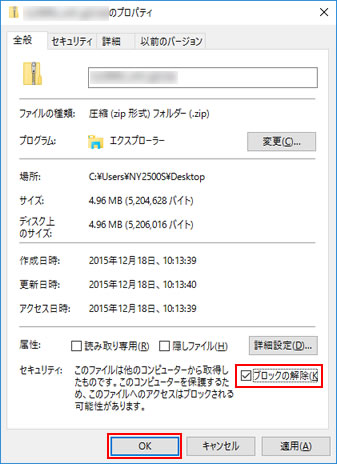
4 ダウンロードしたファイルを右クリックし、表示されるメニューより[すべて展開]を選択します。
![ファイルを右クリックし、表示されるメニューより[すべて展開]を選択](/alphascope/file/623437796f3333332b584d7270586a4655762b676c673d3d/4d4947/image_2015_12_18_3438102.jpg)
5 「圧縮(ZIP 形式)フォルダーの展開」画面が表示されるので、[参照]をクリックします。
初期設定では、圧縮フォルダーが保存されているフォルダーに展開する設定になっています。そのまま展開する場合は、[参照]をクリックせずに手順7に進みます。
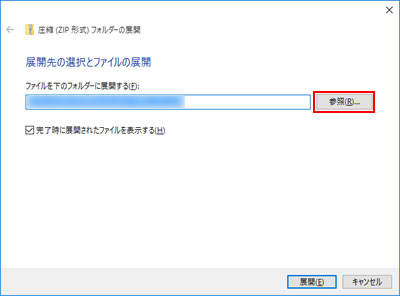
6「展開先を選んでください。」画面が表示されるので、展開先のフォルダーを選択して[OK]をクリックします。
7 「圧縮(ZIP 形式) フォルダーの展開」画面に戻るので、[ファイルを下のフォルダーに展開する]に展開先のフォルダーのパスが入力されていることを確認して[展開]をクリックします。
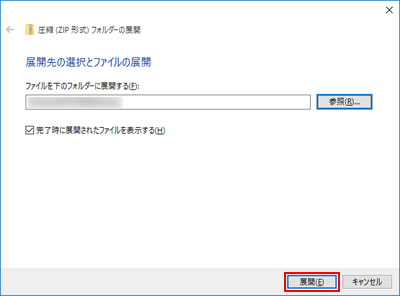
8 展開先に指定した場所に圧縮フォルダーが展開されます。
3. アップデート

作業の前にご確認ください
- 必ずACアダプターを接続した状態でファームウェア アップデートを行ってください。
- ファームウェアのアップデート中にコンピューターの電源を切らないでください。コンピューターが正常に起動しなくなる可能性があります。
1コンピューターにキーボードドックを取り付けて、コンピューターを起動します。
2管理者権限をもつユーザー アカウントでサインインします。
3起動しているアプリケーションをすべて終了します。
4ダウンロードしたファイルを解凍し作成された「tn30e_kbdfwupgrade」フォルダー内にある「ITESHFU(.exe)」を右クリックし、[管理者として実行]を選択します。
5「ユーザー アカウント制御」画面が表示された場合は、[はい]をクリックします。
自動的にアップデートが実行されます。
6「Success」と表示されるので、確認します。
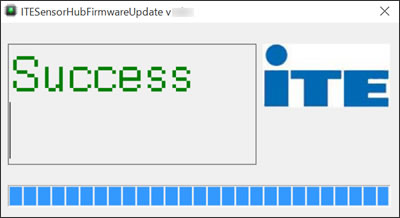

「Success」と表示されず、エラーが出た場合は、開いている画面をすべて閉じてコンピューターをシャットダウンし、手順1から再度実行してください。
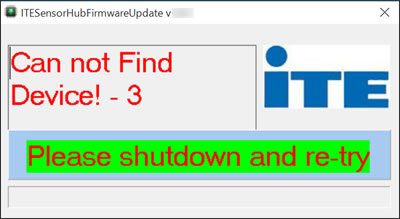
7開いている画面をすべて閉じて、コンピューターを再起動します。
8コンピューターが再起動したら、シャットダウンします。
これでファームウェアのアップデートは完了です。
 このページの先頭へ
このページの先頭へ
ダウンロード

ファームウェアアップデート時のご注意
・ 必ず管理者権限をもつユーザー アカウントでファームウェアのアップデートを行ってください。
・ ダウンロードファイルに収録されている「同意書.TXT」をお読みいただき、その内容に同意したのちアップデートを行ってください。
・ 必ずすべてのプログラムを終了してから、アップデートを行ってください。
・ ファームウェアのアップデート中にコンピューターの電源を切らないでください。コンピューターが正常に起動しなくなる可能性があります。
・ アップデート完了後、ダウンロードしたファイルと解凍時に生成されたファイルは削除していただいて構いません。
・ 必ず、ACアダプターを接続した状態でファームウェア アップデートを行ってください。
| 名称 |
対象OS |
提供開始 |
ファイル形式 |
ダウンロード |
キーボードドック用ファームウェア
アップデートプログラム |
Windows 8.1 (64bit) |
2016年8月 |
zip |
 428KB 428KB |
| Windows 10 (64bit) |
※ご使用のコンピューターでファームウェアアップデートの必要がある場合は、アップデートプログラムをダウンロードし、
「2. ファイルのダウンロード・ブロックの解除・ファイルの展開」からの手順をご覧になり、アップデート作業を行ってください。
 このページの先頭へ
このページの先頭へ
